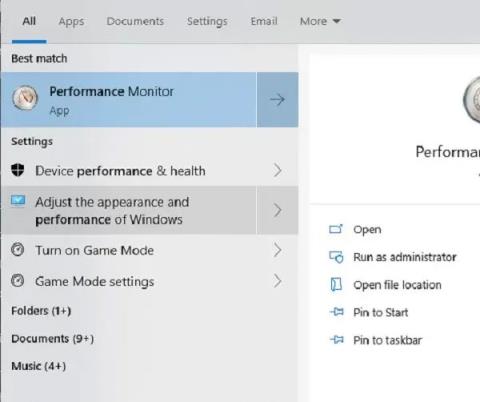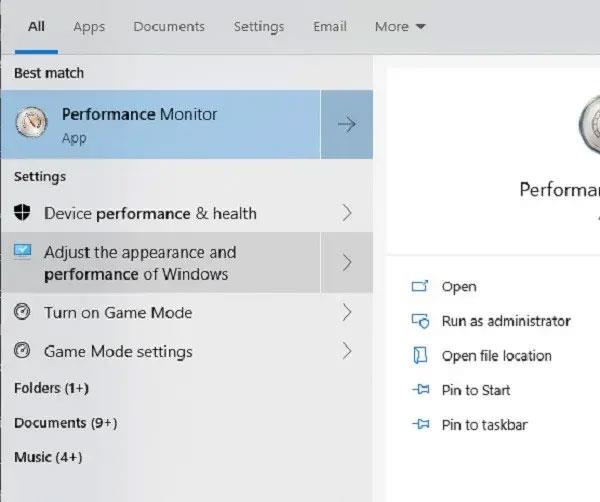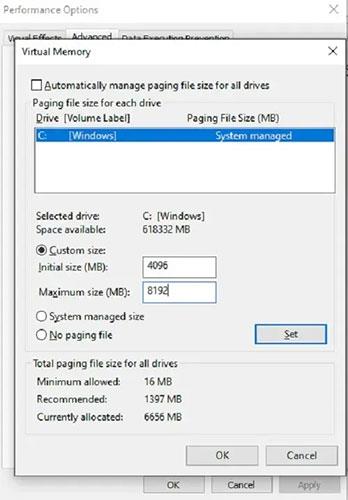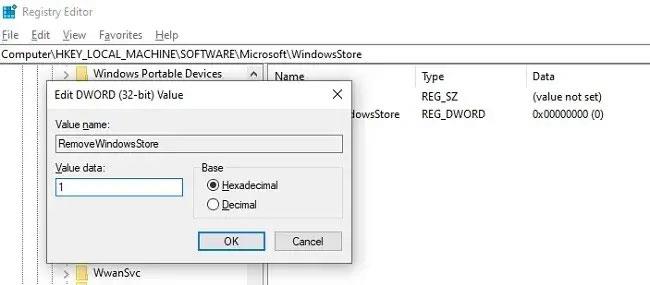Wenn Ihr Computer langsam ist, können Sie im Task-Manager prüfen , ob eine Anwendung oder ein Dienst alle Ressourcen verbraucht. Wenn Sie feststellen, dass wsappx der Übeltäter ist, sind Sie nicht der einzige Benutzer, bei dem dieses Problem auftritt.
Wsappx ist „berühmt“ für seine hohe CPU- und Festplattenauslastung. Obwohl der Name dieses Dienstes nicht viel sagt, ist wsappx ein legitimer Windows-Dienst und es gibt Möglichkeiten, seinen hohen Ressourcenverbrauch zu reduzieren.
Was ist Wsappx?
Wsappx ist ein Dienst, der sowohl in Windows 8 als auch in Windows 10 erscheint. Er ist Teil der Universal Windows Platform und des Microsoft Store. Obwohl es normalerweise ständig läuft, verbraucht es nur minimale Ressourcen.
Einzelheiten zu diesem Dienst finden Sie im Artikel: Einige Dinge über Wsappx in Windows .
Hier sind einige Möglichkeiten, die hohe CPU- und Festplattenauslastung von WSAPPX zu beheben.
Schnelle Fehlerkorrektur
Führen Sie das Virenscan-Tool aus
Es klingt einfach, aber ein Virus kann zu Spitzen bei der Ressourcennutzung vieler verschiedener Windows-Prozesse führen. Wenn der Microsoft Store oder heruntergeladene Apps infiziert sind, kann es zu einer hohen Auslastung der Prozessressourcen kommen.
Aktualisieren Sie Windows
Wenn es Probleme mit dem Microsoft Store gibt, kann die Aktualisierung von Windows auch alle neuen Updates für den Microsoft Store installieren. Dies gilt insbesondere für größere Funktionsupdates.
Deinstallieren Sie die neueste Anwendung
Wenn das Problem direkt nach der Installation einer neuen App aufgetreten ist, entfernen Sie die App und starten Sie Ihren Computer neu. Wenn das Problem dadurch behoben wird, versuchen Sie erneut, die App zu installieren, da sie möglicherweise beim ersten Mal nicht korrekt installiert wurde.
Erhöhen Sie den virtuellen Speicher
Dies kann hilfreich sein, indem dem Computer mehr Speicher zugewiesen wird. Öffnen Sie Start und geben Sie Leistung ein. Wählen Sie „Darstellung und Leistung von Windows anpassen“ .
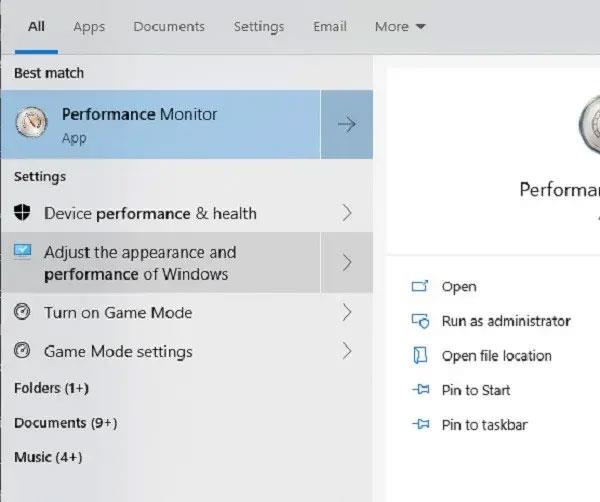
Wählen Sie „Darstellung und Leistung von Windows anpassen“.
Wählen Sie die Registerkarte „Erweitert“ und klicken Sie unter „Virtueller Speicher“ auf „Ändern“ .

Klicken Sie auf Im virtuellen Speicher ändern
Deaktivieren Sie die Option „Größe der Auslagerungsdatei für alle Laufwerke automatisch verwalten“ . Wählen Sie Ihr Laufwerk aus und klicken Sie auf Benutzerdefinierte Größe . Stellen Sie die anfängliche Kapazität auf den Arbeitsspeicher des Geräts (in Megabyte) und die maximale Größe auf das Doppelte ein.
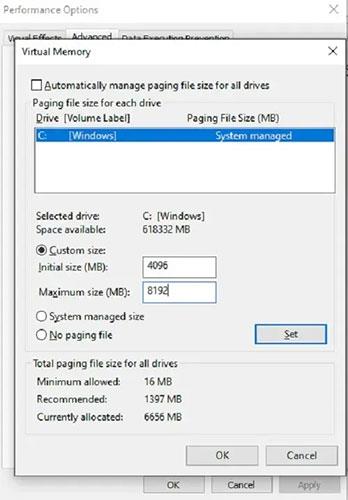
Wählen Sie Ihr Laufwerk aus und klicken Sie auf „Benutzerdefinierte Größe“.
Deaktivieren Sie den Microsoft Store
Dies ist eine drastische Lösung, die jedoch effektiver ist, wenn Sie den Microsoft Store nicht tatsächlich verwenden. Wenn Sie Windows 10 Professional oder Enterprise verwenden, haben Sie Zugriff auf den Gruppenrichtlinien-Editor. Wenn Sie Windows 10 Home verwenden, können Sie diese Methode nicht verwenden, es gibt jedoch einen Workaround.
Um Gruppenrichtlinien zu verwenden, drücken Sie zunächst Win+ Rund geben Sie gpedit.msc ein. OK klicken .
Wählen Sie als Nächstes Lokale Computerrichtlinie > Computerkonfiguration > Administrative Vorlagen > Windows-Komponenten > Store aus . Wählen Sie „Store-Anwendung deaktivieren“ aus .
Klicken Sie auf Richtlinieneinstellungen bearbeiten . Wählen Sie „Aktiviert“ und klicken Sie dann auf „Übernehmen“.
Wenn dies nicht möglich ist, müssen Sie stattdessen den Registrierungseditor verwenden. Wenn Sie dies tun, seien Sie vorsichtig. Wenn Sie etwas Falsches ändern, kann das System beschädigt werden.
Öffnen Sie Start und geben Sie regedit ein. Wählen Sie Als Administrator ausführen aus .
Wählen Sie Ja, wenn Sie dazu aufgefordert werden.
Erweitern Sie die folgenden Optionen:
HKEY_LOCAL_MACHINE\SOFTWARE\Microsoft\WindowsStore
Wenn WindowsStore nicht angezeigt wird , klicken Sie mit der rechten Maustaste auf Microsoft und wählen Sie Neu > Schlüssel aus . Nennen Sie es WindowsStore.
Klicken Sie mit der rechten Maustaste auf einen leeren Bereich auf der rechten Seite, nachdem Sie WindowsStore ausgewählt haben. Wählen Sie Neu > DWORD (32-Bit-Wert). Nennen Sie es RemoveWindowsStore.

Erstellen Sie einen neuen RemoveWindowsStore-Wert
Klicken Sie hier mit der rechten Maustaste und wählen Sie „Ändern“. Wert auf 1 setzen . Starten Sie Ihren Computer neu, wenn Sie fertig sind.
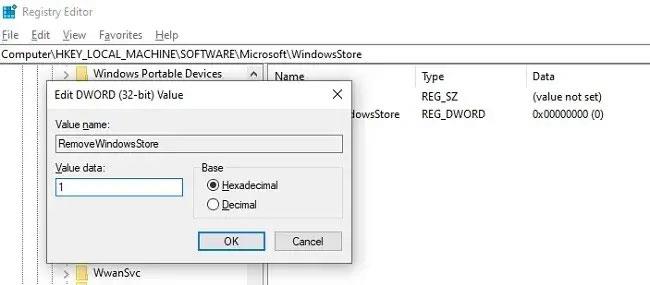
Setzen Sie den Wert auf 1
Setzen Sie den Wert wieder auf 0 , um den Microsoft Store, in Windows 8 auch Windows Store genannt, wieder zu aktivieren.
Um dieses Problem zu beheben, ist möglicherweise eine Kombination aller oben genannten Methoden erforderlich. Um die Sicherheit zu gewährleisten, sichern Sie immer Ihr System, bevor Sie größere Änderungen vornehmen.